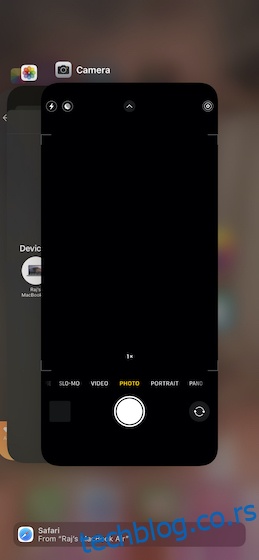Лампа је дуго била корисна алатка за иПхоне коју већина нас користи у мрачним / слабо осветљеним окружењима. Било да ходамо у дивљини или петљамо у мрачној просторији, укључујемо батеријску лампу да бисмо пронашли пут или нешто уочили. Зато га је Аппле учинио доступним директно са закључаног екрана вашег иОС уређаја тако да га можете с лакоћом спровести у акцију. Иако је ова корисна функција дизајнирана да ради поуздано, није имуна на неуспех. Али не брините, записали смо 9 професионалних савета како да поправите батеријску лампу за иПхоне ако не ради.
Преглед садржаја
10 начина да поправите проблем са лампом за иПхоне која не ради (2022)
Шта би могло да спречи рад иПхоне бакље?
Проблем са лампом може бити повезан и са хардвером и са софтвером. Ако је то због случајног софтверског квара, можете га се решити испробавањем неких поузданих софтверских хакова. Међутим, ако је то због квара на хардверу, мораћете да контактирате Аппле или овлашћени сервисни центар за иПхоне. Имајући на уму оба ова аспекта, предложили смо решења која ће вероватно решити проблем са лампом која не ради на вашем иПхоне-у.
1. Уверите се да је апликација камере затворена
Пошто и блиц камере и батеријска лампа користе исту сијалицу, боље је да држите апликацију камере затворену док активирате батеријску лампу да бисте спречили било какав могући сукоб. Дакле, ако је апликација за камеру отворена у позадини, обавезно је затворите (превуците нагоре са почетне траке или двапут притисните дугме за почетну страницу да бисте приказали прекидач за пребацивање апликација, а затим превуците нагоре на картици апликације да бисте убили апликацију ).
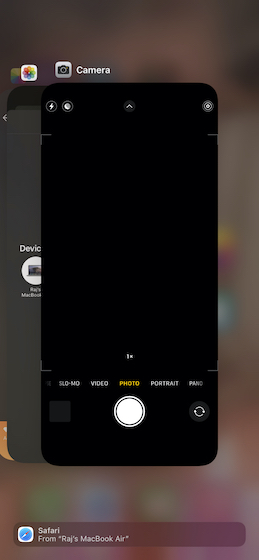
2. Уклоните било коју футролу или штитник за екран
Веровали или не, неке футроле/навлаке за иПхоне, додаци, па чак и филмови имају тенденцију да блокирају блиц и спречавају га да ради нормално. Дакле, уклоните футролу или филм, а затим покушајте да користите батеријску лампу на свом иПхоне-у. Ако сада почне да ради, грешка је била ваша футрола/филм, а не ваш иПхоне.

3. Поново покрените свој иПхоне
Други начин да поправите лампу вашег иПхоне-а ако не ради је да покушате једноставно поновно покретање. Ево како можете поново покренути свој иПхоне у зависности од тога да ли има Фаце ИД или Тоуцх ИД.
- На иПхоне-у без дугмета Хоме: Држите притиснуто дугме за појачавање/утишавање јачине звука и бочно дугме док се не појави клизач за искључивање. Након тога, превуците клизач за искључивање да бисте искључили уређај. Затим притисните и држите бочно дугме док се не појави Аппле лого.
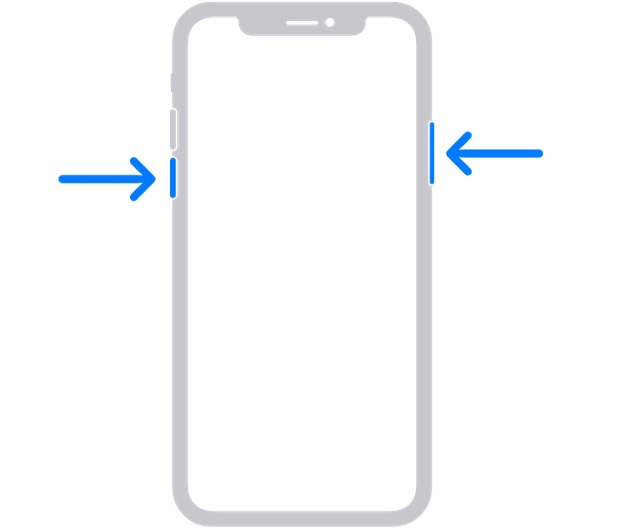 Слика љубазношћу: Аппле
Слика љубазношћу: Аппле
- На иПхоне-у са дугметом за почетни екран: Притисните и држите бочно/горње дугме, а затим превуците клизач за искључивање да бисте искључили уређај. Након тога, притисните и држите бочно/горње дугме да бисте поново покренули уређај.
4. Хард ресетујте свој иПхоне
Хард ресет или присилно поновно покретање је нешто ефикасније од једноставног поновног покретања када је у питању поправљање чудних проблема са иОС-ом. Према томе, требало би да испробате и ово.
- На иПхоне 8 или новијем: Притисните и отпустите дугме за појачавање јачине звука. Затим притисните и брзо отпустите дугме за смањење јачине звука. Након тога, притисните и држите бочно дугме док се Аппле лого не појави на екрану.
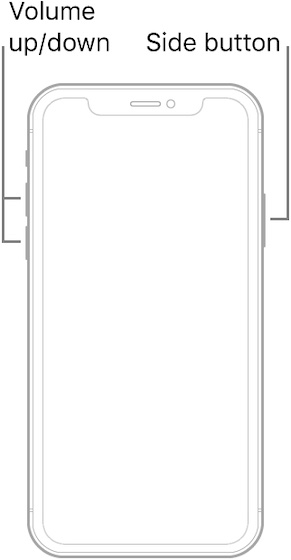 Слика љубазношћу: Аппле
Слика љубазношћу: Аппле
- На иПхоне 7/7 Плус: Притисните и држите бочно дугме и дугме за смањење јачине звука истовремено док се Аппле лого не појави на екрану.
- На иПхоне 6с/6с Плус или старијим верзијама: Држите истовремено дугме за почетни екран и дугме са стране/горње док не видите Аппле лого на екрану.
5. Тестирајте ЛЕД блиц коришћењем лампе у Контролном центру
Брз начин да проверите да ли лампа ради или не је коришћење контролног центра. Штавише, можете подесити осветљеност лампе помоћу њеног клизача.
- На иПхоне-у са Фаце ИД-ом: Превуците надоле од горњег десног угла екрана да бисте приступили контролном центру.
- На иПхоне-у са тастером Хоме (Тоуцх ИД: превуците нагоре од доње ивице екрана да бисте приказали контролни центар.
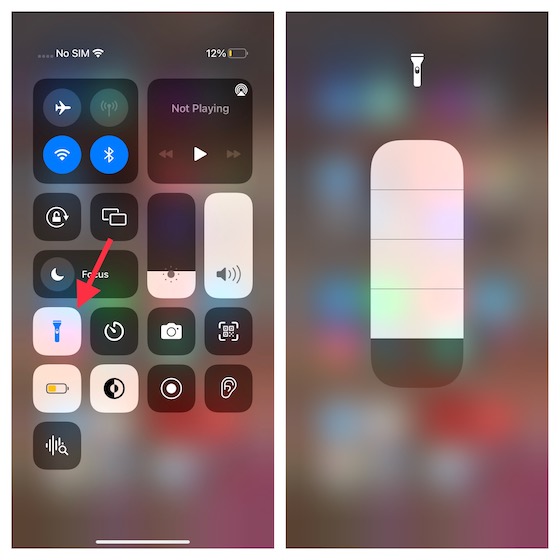
Сада додирните икону лампице да бисте проверили да ли ради нормално. Осим тога, додирните и држите икону лампе да бисте приступили клизачу, а затим се уверите да је осветљеност подешена на највиши ниво.
6. Тестирајте ЛЕД блиц помоћу камере
Такође би требало да проверите да ли сама сијалица ради или не. Један једноставан начин да то урадите је да једноставно користите апликацију за камеру на вашем иПхоне-у. Ево шта треба да урадите.
- Отворите апликацију камере на свом иПхоне-у и идите на опцију „Фотографија“. Овде додирните икону стрелице (или превуците нагоре на тражилу) да бисте видели додатна подешавања.
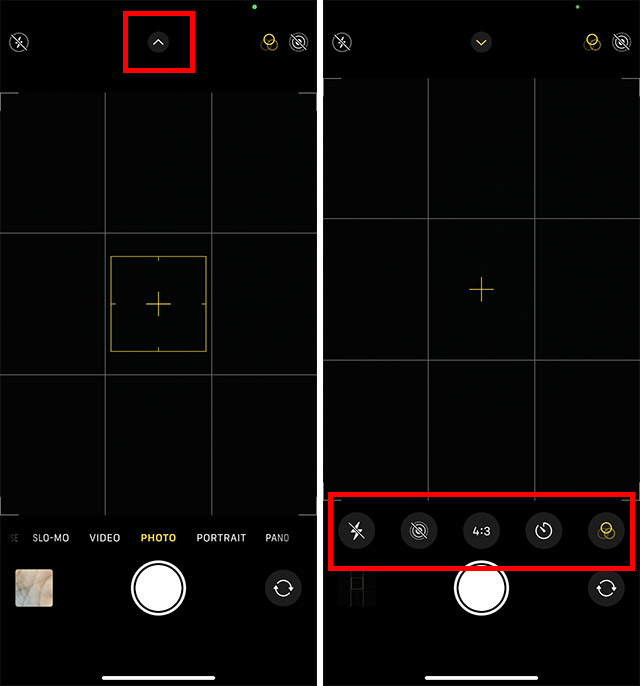
- Сада додирните икону блица и одаберите ‘Укључено’ уместо ‘Ауто’ или ‘Искључено’.
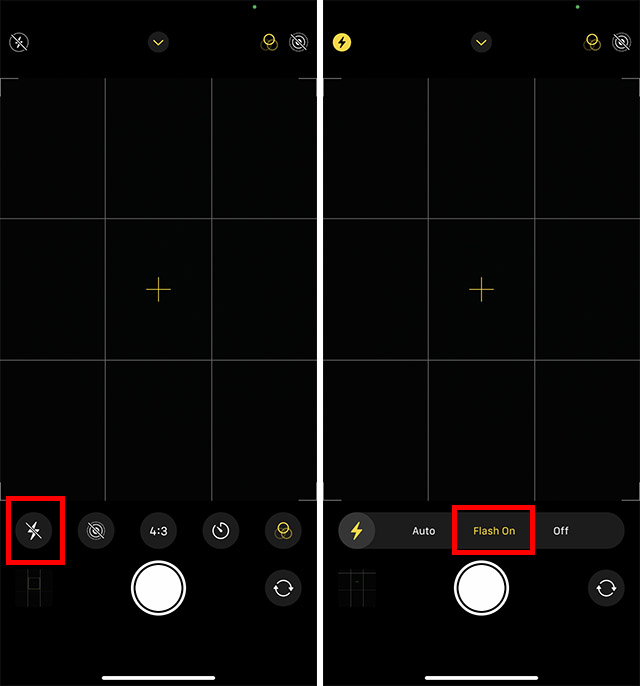
Покушајте да кликнете на фотографију и видите да ли се блиц активира. Ако јесте, онда проблем није у хардверском ЛЕД блицу, већ у софтверском квару.
7. Ресетујте сва подешавања
Ресетовање иПхоне-а на фабричка подешавања је врста решења која је згодна када се бавите сталним проблемима. Пошто је одувек био као алат за решавање проблема у решавању великих проблема у вези са софтвером, вреди га испробати.
- иОС 15 или новији: Идите до апликације Сеттингс на вашем иПхоне-у -> Генерал -> Трансфер ор Ресет иПхоне -> Ресет -> Ресет Алл иПхоне.
- иОС 14 или старији: Идите у апликацију Подешавања -> Опште -> Ресетуј -> Ресетуј сва подешавања.
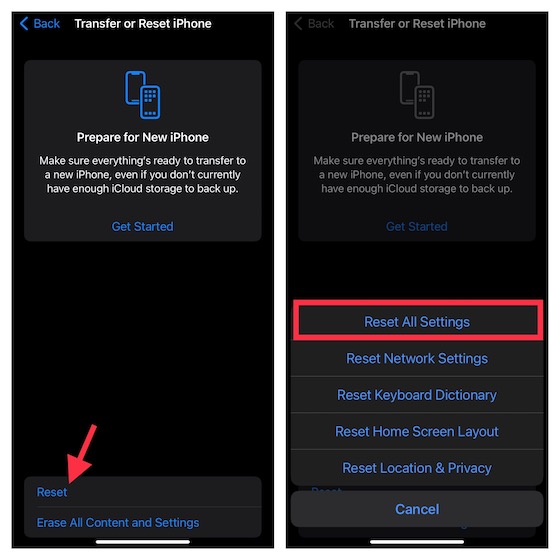
8. Ажурирајте софтвер
Ако батеријска лампа настави да се лоше понаша на вашем иПхоне-у, ажурирајте софтвер. Ако је проблем настао због ретке софтверске грешке, ажурирање софтвера може да га реши.
- Отворите апликацију Подешавања на вашем иПхоне-у -> Опште -> Ажурирање софтвера. Сада дозволите иОС-у да провери ажурирање.
- Када се прикаже најновије ажурирање, преузмите га и инсталирајте као и обично.
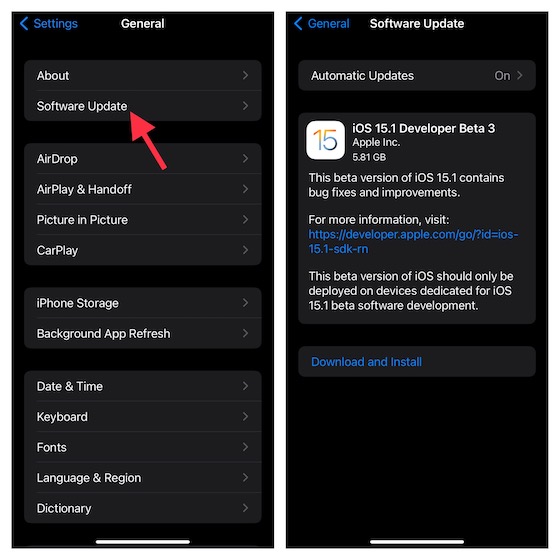
9. Вратите свој иПхоне на претходну резервну копију
Ово је већ дуго нуклеарно решење за иПхоне, посебно када се суочи са сложеним проблемом. Дакле, ако ниједан од горе наведених трикова није успео да решите проблем да лампица за иПхоне не ради, вратите свој иПхоне са претходне резервне копије.
Имајте на уму да ће то избрисати цео ваш иПхоне и избрисати све што постоји на вашем иОС уређају. Стога, немојте наставити са тим док не направите потпуну резервну копију свог уређаја.
- Ако имате иЦлоуд резервну копију (апликацију за подешавања -> Аппле ИД банер -> иЦлоуд -> иЦлоуд резервну копију), можете да вратите свој уређај без коришћења Финдер/иТунес-а. Пређите на апликацију Подешавања -> Опште -> Пренеси или ресетуј иПхоне -> Ресетуј -> Обриши сав садржај и подешавања.
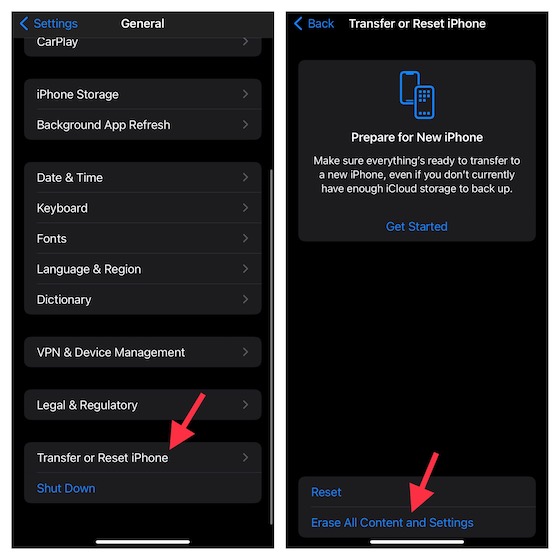
- Када је уређај успешно обрисан, пратите помоћника за подешавање да бисте подесили уређај. Успут ћете добити опцију да вратите свој иПхоне из иЦлоуд резервне копије.
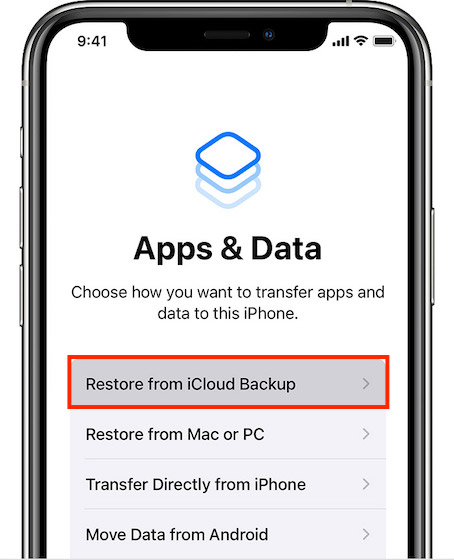 Слика љубазношћу: Аппле
Слика љубазношћу: Аппле
Белешка:
- Са иОС 15 или новијим, можете добити бесплатну неограничену резервну копију иЦлоуд-а, коју можете користити за прављење резервне копије уређаја у облаку, а затим враћање података. Ако ваш уређај користи најновију верзију иОС-а, обавезно искористите бесплатну неограничену меморију за прављење резервних копија и враћање уређаја.
Алтернативно, такође можете да користите свој Мац или Виндовс ПЦ да бисте вратили свој иПхоне из претходне резервне копије.
- Повежите свој иПхоне са рачунаром помоћу УСБ кабла, а затим покрените Финдер/иТунес. Сада обавезно направите резервну копију уређаја ако то још нисте урадили.
- Након тога, кликните на Ресторе Бацкуп -> изаберите најновију резервну копију и притисните Ресторе.

10. Контактирајте Аппле подршку
Ако ваша лампа за иПхоне још није почела да ради нормално, постоји велика шанса да је проблем повезан са хардвером. И у овој ситуацији, требало би контактирајте Аппле подршку без икаквог одлагања.
Решен проблем који лампица не ради на иПхоне-у
То је то! Надајмо се да се ваша лампа за иПхоне вратила у нормалу. Као што сам рекао горе, ако је проблем настао због лошег функционисања софтвера, хард ресет или ажурирање софтвера је више него у стању да реши проблем. Међутим, ако је то због хардверског квара, контактирање поузданог центра за поправку иПхоне-а је увек прави пут. У сваком случају, обавестите нас о хаку који је поправио вашу лампу за иПхоне. А ако знате неко друго поуздано решење за решавање овог проблема, обавестите нас и о томе.